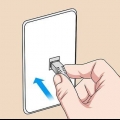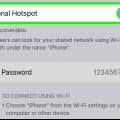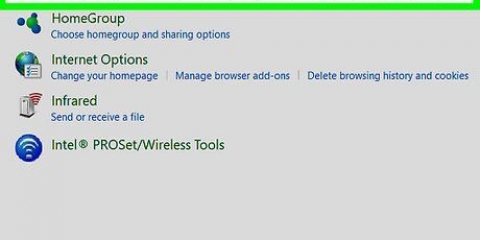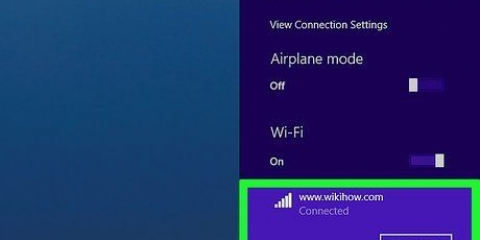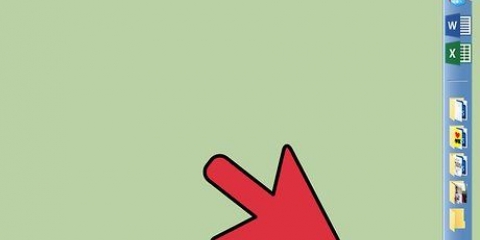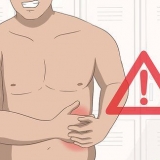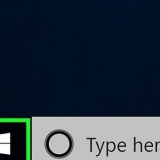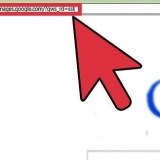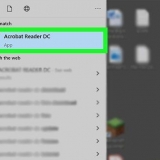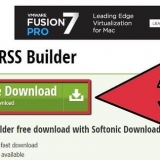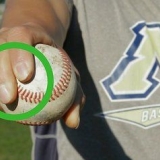Du skal muligvis klikke i nederste højre hjørne af skærmen for at se wifi-ikonet 

Hvis du ikke kan se dit netværksnavn, skal du muligvis flytte tættere på din router/modem. Dit netværksnavn vil højst sandsynligt have dit router-/modemnavn, modelnummer og/eller producentnavn i titlen, hvis netværket ikke er sat op før. 

Hvis du ikke har ændret netværkets standardadgangskode, vil du finde adgangskoden på et klistermærke, der normalt er placeret i bunden eller bagsiden af routeren (eller modem/router-kombination). Hvis netværket ikke har en adgangskode, skal du klikke Lav en forbindelse som i det foregående trin for at oprette forbindelse til netværket. 
Hvis adgangskoden er forkert, bliver du bedt om at indtaste adgangskoden igen. 


Sørg for, at det Ethernet-kabel, du køber, er langt nok til at køre fra din router eller modem til din computer, hvis du ikke kan flytte computeren. Ethernet-kablet bør ikke overstige 100 meter, og 90 meter er generelt accepteret som den maksimale effektive længde. 
Modemer har normalt kun én `Internet`-port, som normalt bruges til at forbinde routeren med modemmet. Hvis du tilslutter computeren direkte til modemmet på et netværk, der bruger en separat router, skal du frakoble routeren fra modemets Ethernet-port, før du fortsætter. 
Hvis din computer ikke har en Ethernet-port, skal du købe en USB til Ethernet-adapter til din computer. 
Stikkene på Ethernet-kabler er de samme, så det er lige meget, hvilken ende du tilslutter computeren eller routeren. Hvis din pc ikke har en Ethernet-port, skal du tilslutte USB-stikket på den Ethernet-adapter, du har købt, til en af din computers USB-porte, før du tilslutter computeren til routeren eller modemmet. 
Tilslutning af en pc til et netværk
Denne wikiHow lærer dig, hvordan du forbinder en Windows-computer til internettet. Du kan gøre dette for et trådløst netværk via din computers Wi-Fi-menu eller tilslutte computeren direkte til internetkilden med et Ethernet-kabel. Husk, at tilslutning til et netværk er anderledes end at oprette et kablet computernetværk, som den slags du finder på et kontor.
Trin
Metode 1 af 2: Brug af Wi-Fi

1. Sørg for, at dit netværk er aktivt. For at oprette forbindelse til internettet skal netværkets modem være tilsluttet en internetudgang (for eksempel en kabelforbindelse), netværkets router skal være tilsluttet modemmet, og både router og modem skal være tændt.
- Nogle modemer har en indbygget router.
- Du tjekker status på din internetforbindelse ved at se på statuslamperne på modemmet og/eller routeren. Hvis internetforbindelsen ser ud til at hakker, i stedet for Wi-Fi.

2. Klik på `Wi-Fi`-ikonet
. Du finder det i nederste højre hjørne af skærmen, lige på proceslinjen. Hvis du klikker på Wi-Fi-ikonet, vises en pop op-menu med en liste over tilgængelige netværk. 
3. Slå WiFi til, hvis det er nødvendigt. Hvis du ser en meddelelse, der siger "Wi-Fi deaktiveret" øverst i pop op-menuen, skal du klikke på boksen Trådløst internet i nederste venstre hjørne af pop op-menuen, før du fortsætter.

4. Vælg navnet på dit trådløse netværk. Klik på navnet på det trådløse netværk, du vil oprette forbindelse til. Navnet på netværket vises.

5. Klik påLav en forbindelse. Denne mulighed er under netværksnavnet i pop op-menuen.

6. Indtast netværksadgangskoden. Indtast adgangskoden, der bruges til at logge på dit netværk, i tekstfeltet, der vises.

7. Klik påNæste. Denne mulighed kan findes under kodeordstekstfeltet. Dette vil indtaste adgangskoden, hvorefter du kan prøve at forbinde computeren til netværket.

8. Vent på, at netværket opretter forbindelse. Når din computer er tilsluttet netværket, vil du se ordet "tilsluttet" under netværksnavnet. Det betyder, at du kan gå online med pc`en.
Metode 2 af 2: Brug af Ethernet

1. Sørg for, at dit netværk er aktivt. Hvis du vil oprette forbindelse til internettet, skal netværksmodemmet være tilsluttet en internetudgang (f.eks. en kabelforbindelse), og din router skal være tilsluttet modemmet. Begge enheder skal være tændt.
- Nogle modemer har en indbygget router.
- Hvis du ikke har brug for internet til trådløse enheder eller brugere i dit netværk, behøver du ikke bruge routeren: du kan tilslutte computeren direkte til modemmet.

2. Køb et Ethernet-kabel, hvis du ikke allerede har et. Ethernet-kabler bruges til at forbinde netværksenheder (f. din computer eller router) til et modem eller en tilsluttet router. Ethernet-kabler kan købes i de fleste computer- og elektronikbutikker, eller tjek onlinebutikker.

3. Find en ledig Ethernet-port på din router eller dit modem. Ethernet-porte er firkantede huller på bagsiden af din router og dit modem. Ethernet-porten, du bruger på din router, er normalt mærket Internet eller Ethernet over eller ved siden af. Din router kan have flere tilgængelige porte.

4. Find din computers Ethernet-port. Find den firkantede Ethernet-port på din computer. Hvis din computer har en Ethernet-port, er den sandsynligvis på en af siderne af computeren (laptop) eller på bagsiden, hvis det er en stationær computer.

5. Tilslut computeren til routeren eller modemmet. Slut den ene ende af Ethernet-kablet til en ledig port på din router eller modem, og den anden ende af kablet til Ethernet-porten på din computer.

6. Vent på, at din computer opretter forbindelse til internettet. Når din computer registrerer Ethernet-forbindelsen, vil den oprette forbindelse til netværket; du vil se computerskærmsikonet vist i højre side af proceslinjen, hvor `Wi-Fi`-ikonet
blev angivet. På dette tidspunkt kan du begynde at bruge internettet på din pc.Tips
- Ethernet bruges bedst til at opnå den hurtigste og mest stabile internetforbindelse. Det gør den optimal til eksempelvis spilcomputere.
- De fleste Wi-Fi-problemer kan løses ved blot at genstarte din computer. Hvis din computer ikke vil oprette forbindelse på grund af softwareproblemer, løser det normalt problemet.
Advarsler
- Hvis din netværkshardware (f.eks. din router, modem og/eller kabel) ikke fungerer korrekt, kan du muligvis ikke oprette forbindelse til det valgte netværk.
- Undgå at indtaste følsomme oplysninger såsom adgangskoder eller kreditkortoplysninger, mens du bruger et netværk, der ikke angiver "sikkert" under netværksnavnet.
Artikler om emnet "Tilslutning af en pc til et netværk"
Оцените, пожалуйста статью
Lignende
Populær